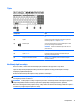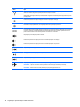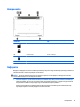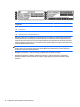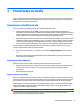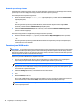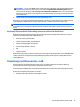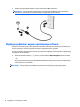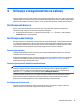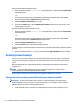User Guide - Windows 8.1
NAPOMENA: Ako ne vidite WLAN na koji se želite povezati, sa Windows radne površine kliknite desnim
dugmetom miša na ikonu statusa mreže, i onda odaberite Open Network and Sharing Center (Otvori
Centar za mrežu i dijeljenje). Kliknite Set up a new connection or network (Postavi novu vezu ili mrežu).
Prikazan je popis opcija koje vam omogućavaju ručno pretraživanje i povezivanje na mrežu ili kreiranje
nove mrežne veze.
6. Slijedite upute na ekranu kako biste dovršili uspostavljanje veze.
Nakon što se veza uspostavi pokazivač miša postavite preko ikone za status mreže koja se nalazi u području
s obavještenjima u krajnjem desnom uglu programske trake, a zatim provjerite naziv i status veze.
NAPOMENA: Funkcionalni domet (koliko daleko vaši bežični signali putuju) ovisi o WLAN primjeni,
proizvođaču rutera i smetnjama drugih elektroničkih uređaja ili strukturalnih prepreka kao što su zidovi ili
podovi.
Korištenje Bluetooth bežičnih uređaja (samo na odabranim modelima)
Bluetooth uređaj pruža bežične komunikacije kratkog dometa koje zamjenjuju fizičke kablovske veze koje
standardno povezuju elektroničke uređaje kao što su:
●
Računari (stolni, prijenosni, PDA)
●
Telefoni (mobilni, bežični, pametni telefon)
●
Slikovni uređaji (štampači, fotoaparati)
●
Zvučni uređaji (slušalice, zvučnici)
●
Miš
●
vanjska tastatura
Bluetooth uređaji pružaju ravnopravnu mogućnost koja omogućava postavljanje lične mreže (PAN) Bluetooth
uređaja. Informacije o konfiguraciji i korištenju Bluetooth uređaja možete pronaći u odjeljku Help (Pomoć)
funkcije Bluetooth.
Povezivanje na žičanu mrežu—LAN
Koristite LAN vezu ako želite direktno povezati računar sa usmjerivačem kod kuće (umjesto bežičnog
povezivanja) ili ako želite da ga povežete na postojeću mrežu u uredu.
Za povezivanje na LAN potreban vam je kabl sa 8 kontakata, RJ-45 mrežni kabl i opcionalni priključni uređaj.
Da biste povezali mrežni kabl, slijedite ove korake:
1. Uključite mrežni kabl u mrežnu utičnicu (1) na računaru.
Povezivanje na žičanu mrežu—LAN 17